Opstelling: verschil tussen versies
Geen bewerkingssamenvatting |
Geen bewerkingssamenvatting |
||
| (27 tussenliggende versies door 10 gebruikers niet weergegeven) | |||
| Regel 1: | Regel 1: | ||
Na het bepalen van je formatie kun je | [[Afbeelding:Opstelling.png|right|300px|Huidige Opstelling]]Na het bepalen van je [[formatie]] kun je op de '''Opstelling'''-pagina de spelers op de juiste plaats neerzetten. Je kunt voor alle 11 posities op het veld en 7 bankzitters spelers aanwijzen.<br> | ||
Om je spelers makkelijker te kiezen staat nu ook de leeftijd erbij vermeld. | |||
Spelers die je laat [[training|trainen]] kan je niet in de basis zetten; wel kan je ze als reservespeler selecteren. | |||
Als een speler in training moet invallen door eventuele blessures, dan heeft dit geen gevolgen voor zijn trainingsprestatie. | |||
Je opstelling wordt met de invoering van OSM 2.0 direct opgeslagen na de laatste wijziging. Daarnaast kun je nu zowel kiezen voor het slepen naar de juiste positie dan wel gewoon via klikken. | |||
Als je je opstelling in één keer wilt leegmaken druk je op de knop <Opstelling leegmaken>. | |||
[[Category:Menu opties]] | [[Category:Menu opties]] | ||
[[Category:Spelconcepten]] | [[Category:Spelconcepten]] | ||
Huidige versie van 24 jan 2012 om 17:13
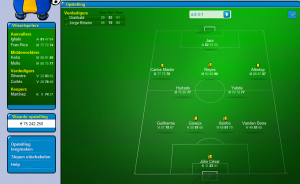
Na het bepalen van je formatie kun je op de Opstelling-pagina de spelers op de juiste plaats neerzetten. Je kunt voor alle 11 posities op het veld en 7 bankzitters spelers aanwijzen.
Om je spelers makkelijker te kiezen staat nu ook de leeftijd erbij vermeld. Spelers die je laat trainen kan je niet in de basis zetten; wel kan je ze als reservespeler selecteren. Als een speler in training moet invallen door eventuele blessures, dan heeft dit geen gevolgen voor zijn trainingsprestatie.
Je opstelling wordt met de invoering van OSM 2.0 direct opgeslagen na de laatste wijziging. Daarnaast kun je nu zowel kiezen voor het slepen naar de juiste positie dan wel gewoon via klikken. Als je je opstelling in één keer wilt leegmaken druk je op de knop <Opstelling leegmaken>.